Актуализирайте версията на Word. Как да разберете версията на Word (текстови редактор на Microsoft Word)
Ако трябва да надстроите своя офис пакет Програми на Microsoft Word, трябва да използвате един от следните методи.
Защо е важно програмите да се актуализират навреме и всъщност за какво са сервизните пакети? Изключително рядко е (толкова рядко, че вместо това можете да напишете думата „никога“) една програма да излезе от перото на програмист толкова добра, че нищо не трябва да се довършва или преправя. Има постоянна нужда да се подобрява нещо, да се добавят нови функции и възможности. След всичко компютърен святне стои на едно място! Между другото, този факт играе голяма роля в съвместимостта - понякога компютърна системапросто не е съвместим с по-стари програми.
И така, как да получите сервизен пакет 1 (първият сервизен пакет) за програми на Office-2010, можете да използвате два метода:
Метод 1, не се препоръчва. Не се препоръчва да прибягвате до този метод! Състои се в търсене на актуализации на неофициални сайтове на Microsoft или ресурси като торент. Защо тази опция не е най-добрата, вероятно разбирате. Няма гаранция, че приложените там актуализации ще работят безпроблемно и адекватно.
Метод 2, Свържете се с Microsoft Update
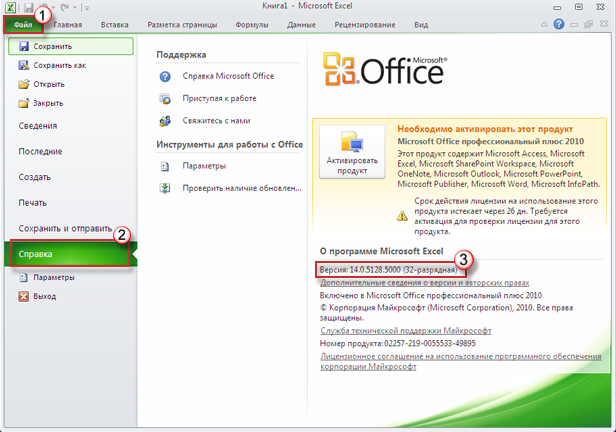 Намерете официалния уебсайт на Microsoft (и той е даден във всеки документ, който идва с програмата). Защо се препоръчва този метод? Да, защото самият сървър ще определи за вас какви продукти са инсталирани на компютъра, какви актуализации са необходими и ще приложи SP1, потребителят дори няма къде да се обърка.
Намерете официалния уебсайт на Microsoft (и той е даден във всеки документ, който идва с програмата). Защо се препоръчва този метод? Да, защото самият сървър ще определи за вас какви продукти са инсталирани на компютъра, какви актуализации са необходими и ще приложи SP1, потребителят дори няма къде да се обърка.
От центъра за изтегляне на Microsoft можете да получите всички сервизни пакети 1 за всяко приложение на Office, инсталирано на вашия компютър. Но как потребителят знае коя версия на актуализациите да изтегли - 64-битова или 32-битова? Ако не знаете това със сигурност, трябва да следвате следната процедура:
Моля, изтеглете всяка програма от пакета с приложения на вашия компютър Microsoft Office, може да бъде всичко, дори Word, дори Excel, дори PowerPoint. Ако само програмата принадлежеше към актуализираната версия от 2010 г.;
Отидете в менюто Файл;
Намерете помощ там. AT обща информацияще съдържа версията на вашия пакет с приложения. Тези данни се съдържат в десния панел.
Ако имате проблеми, винаги можете да се свържете с техническата поддръжка. Между другото, не забравяйте, че ако сте инсталирали SP1 преди 17 октомври миналата година, тогава системата, въпреки че поддържа няколко езика, почти винаги ще актуализира само един език. Но на 17 октомври беше пусната актуална корекция, която ви позволява да актуализирате няколко езика на вашия компютър. Така че, дори ако имате инсталиран Service Pack 1, но сте го направили преди посочената дата, отидете в центъра за изтегляне, където актуализираният пакет отново е наличен. Забележка: това е подходящо за тези, които имат инсталиран Office на няколко езика.
Как да актуализирате играта на iOS
Това кратко ръководство ще ви покаже как да надстроите World of Tanks Blitz до сегашна версия. Това ще ви помогне само в три прости стъпки:
1. Можете да разберете за наличните актуализации, като използвате иконата App Store. Числото в червения кръг в горния десен ъгъл ще ви каже колко приложения можете да актуализирате.

2. Отворете App Store и отидете на раздела Актуализации в долната част на екрана.

3. В прозореца, който се отваря, ще видите списък с приложения, които могат да бъдат актуализирани. Намерете World of Tanks Blitz и щракнете върху бутона Актуализиране вдясно. Може да се наложи да потвърдите актуализацията с вашата парола.

Как да актуализирате игра на Android
Това ръководство ще ви покаже как да актуализирате World of Tanks Blitz на Android до най-новата версия.
Метод първи. Опресняване на приложението при стартиране
1. Ако е пусната актуализация в World of Tanks Blitz, когато стартирате играта, ще бъдете уведомени, че сегашна версияКлиентът на играта трябва да се актуализира. За да направите това, щракнете върху бутона Опресняване.

2. След като сте в Play Store, актуализирайте играта.

Изчакайте инсталацията да завърши - и в битка!
Метод втори. Актуализирайте чрез Play Store
1. Отидете в Play Store.

2. Използвайки менюто в горния ляв ъгъл на екрана, отидете на вашия профил в Play Store.

3. Отворете „Моите приложения“.

4. В списъка с приложения намерете World of Tanks Blitz и натиснете бутона Опресняване.

5. Удряне начална страницапосветен на World of Tanks Blitz в Play Store, щракнете върху бутона отново Опресняване.

Всичко! Остава да изчакате инсталацията да завърши и можете да влезете в битка!
ВАЖНО:
- Ако не виждате последните актуализации, но актуализацията е излязла, рестартирайте устройството си и проверете отново за актуализации.
- Когато влезете в играта, ако тя не е актуализирана, може да бъдете подканени да я актуализирате. Ако сте съгласни, актуализацията ще се инсталира автоматично.
- Ако в настройки на googleАко сте инсталирали автоматично актуализиране на приложения, веднага след пускането на актуализацията на играта, тя ще бъде инсталирана автоматично. Автоматична актуализацияможе да се конфигурира в Google Playусловия: "Винаги" - приложенията ще се актуализират при достъп до всяко мрежова връзка, включително чрез Мобилен интернет; „Само чрез Wi-Fi“ – Приложенията ще започнат да се актуализират, когато се свържат с Wi-Fi.
Какво да направите, ако играта не се актуализира
Уважаеми играчи!
Поради технически проблеми на някои устройства възниква грешка с невъзможността да се актуализира клиентът на играта до текущата версия 1.8.
Ако вашето мобилно устройство не открие налична актуализация за World of Tanks Blitz, трябва да деинсталирате играта и да я инсталирате отново.
Ако след инсталиране на актуализацията забележите значителни спадове на FPS, моля, свържете се с Центъра за поддръжка на потребители, като създадете билет в категорията World of Tanks Blitz.
Грешно влизане в играта
Уважаеми играчи!
Ако при влизане в играта откриете, че липсват кредити, оборудване и друг напредък в играта, просто трябва да влезете отново в сървъра, като изберете правилния метод за оторизация:
Ако преди сте играли с Wargaming ID, моля, влезте с паролата си.

Ако акаунтът ви в Game Center/Google Play е бил свързан с Wargaming ID или ако преди това сте играли през Game Center/Google Play, без да използвате Wargaming ID, изберете влизане чрез съответната услуга.

След като влезете с вашия акаунт, ще видите познатия гараж с вашите превозни средства и ще можете да продължите да играете.
За да избегнете подобна ситуация в бъдеще, препоръчваме свързване сметкакъм вашия акаунт във Facebook, Game Center или Google Play. Това може да стане в Меню > Профил.
Също така имайте предвид: ако сте играли World of Tanks Blitz преди, любезно ви молим да не щракнете върху стрелката в горния ляв ъгъл на екрана за избор на метод за оторизация.

За всички консервативни другари, които все още използват MS Office 2007 и по-млади, но плахо мислят да преминат към нова версия 2010, този материал е адресиран.
Актуализирането е много лесно: изтеглете комплекта за разпространение, от който се нуждаете, от официалния уебсайт на Microsoft или използвайте инсталационен дискако го имаш.
Не е необходимо да премахвате съществуващия пакет 2007, преди да инсталирате 2010.
Има няколко версии за PC MS Office 2010, това е:
Освен това има и версия за мобилни устройствапод контрола на ОС Windows телефон- Office Mobile 2010, както и за съвместна работа с документи в "облака" - Office 365 (Web Apps) и Office 2010 за Mac.
Почти всички тези издания са достъпни за покупка онлайн и могат да бъдат изтеглени от официалния уебсайт на разработчика. Изключенията от горните издания са Office Standard, Office Professional Plus (за корпоративни клиенти) и Офис за студенти (само за обучение). Изданията на MS Office за изтегляне може да не се активират по време на инсталационния процес. В този случай така нареченият “гратисен период” за използване на продукта ще бъде 30 дни. цитат:
Активиране, гратисен период и ограничена функционалност
За да имате достъп до всички функции на продукта, трябва активирате. Microsoft Product Activation е технология за защита срещу копиране, която проверява дали софтуерните продукти са лицензирани законно.
АктивиранеТози процес проверява дали продуктовият ключ, указан по време на инсталацията, може да се използва на засегнатите компютри съгласно условията на лиценза.
гратисен периодБез да въвеждате валиден продуктов ключ, можете да работите с софтуерв рамките на 30 дни. Този период се нарича гратисен период. По време на гратисния период може да са налични някои функции и програми, които не са включени в продукта, който сте закупили. След въвеждане на валиден продуктов ключ ще присъстват само тези функции и програми, които са закупени.
Режим с намалена функционалностСлед изтичане на гратисния период, ако не е въведен валиден продуктов ключ, софтуерният продукт влиза в режим на намалена функционалност, подобен на демо режима. В този режим е невъзможно да се запазват промени в документи и да се създават нови документи, а други функции могат да бъдат деактивирани. Докато работи в режим на влошаване, не се причинява вреда на съществуващи файлове или документи. След въвеждане на продуктовия ключ и завършване на активирането, всички функции на закупения софтуерен продукт ще работят.
За да проверите състоянието на активиране на вашия офис пакет MS Office 2010, отворете някой от неговите компоненти (например Word или Excel), щракнете върху менюто „Файл“ и изберете секцията „Помощ“:
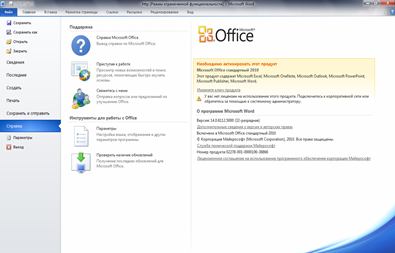
Ако програмата е активирана с легитимен ключ, текстът, който сте видели на предишната екранна снимка, ще липсва:
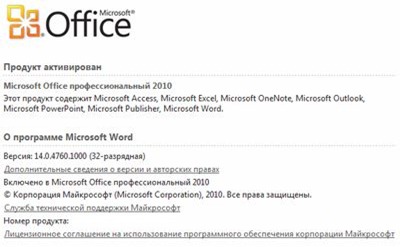
За да проверите състоянието на активиране на MS Office 2007, пътят е различен (на Пример за дума): Меню - Опции - Ресурси - Активиране на Microsoft Office:
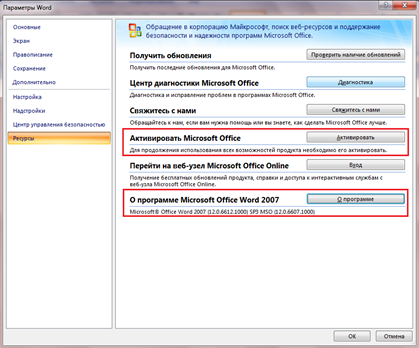
Интересно наблюдение: актуализация на windows, което съм задал автоматично търсенеи инсталирането на ъпдейти, за SP3 пакета за MS Office 2007 мълчах като партизани, докато не изтеглих и не стартирах инсталацията му принудително.
Освен това, за да не се занимавам с дълги описания на всички много аспекти на използването на MS Office, предлагам да отидете на страницата с често задавани въпроси, където всичко е подробно и по пътя ще дам още няколко полезни връзкитова може да е полезно:
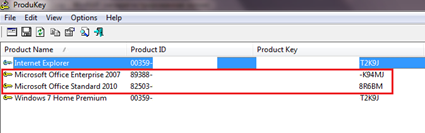
С помощта на диска за разпространение текущата инсталация може да бъде променена, изтрита, възстановена (в случай на неизправност в работата на компонентите) и активирана:
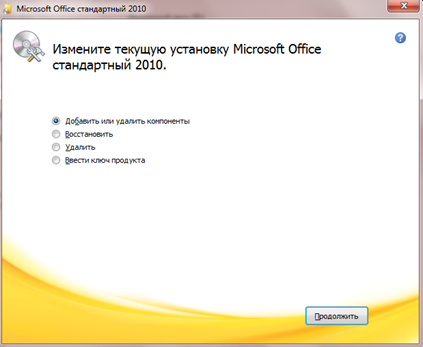
Между другото, относно повторното активиране с друг ключ, има малък трик:
Справка:отворен редактор системен регистъри отидете до клона:
- HKEY_LOCAL_MACHINE\SOFTWARE\Microsoft\Office\14.0\Регистрация
Изтрийте записа в него. DigitalProduct IDи Текущ, тогава стартираме всяко офис приложение, Office 2010 незабавно ще изиска да въведете номер на лиценз, въведете (комплектът за разпространение на офиса трябва да бъде поставен в устройството), офисът бързо конфигурира нов номери всичко.
Естествено, MS Office 2010 отваря и редактира всички файлове, създадени в предишни офис пакети. Промяната на файловите асоциации включва:
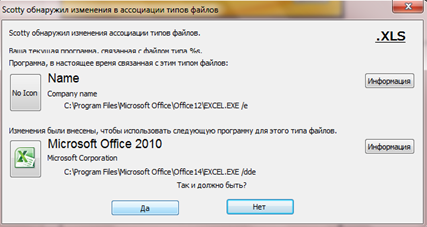
Е, няколко снимки на отделни компоненти от версията от 2010 г., за тези, които все още не са я виждали.
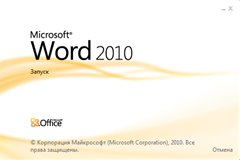
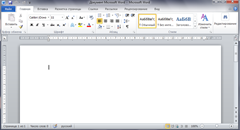
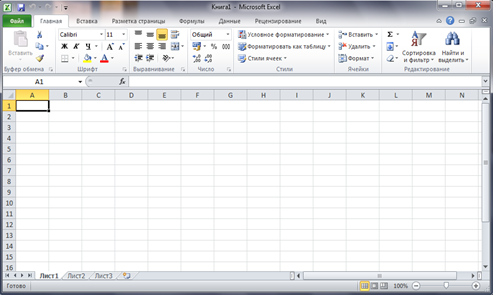
PowerPoint:

Меню "Файл":
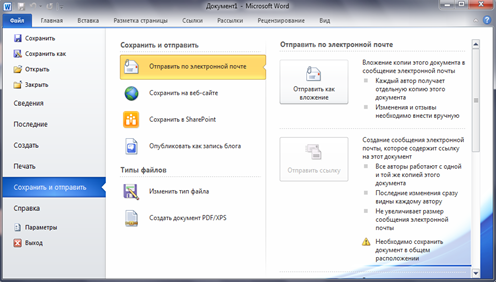
В заключение остава да кажем, че освен разширената и подобрена функционалност, MS Office 2010 стана още по-бърз. Отварянето на всеки документ става за част от секундата. Достоен заместител на своя предшественик в това отношение, особено за компютри със слаба конфигурация.
Естествено, с тази статия със „смешни снимки“ не открих Америка за някого. Пакетът е пуснат отдавна и само най-мързеливият чукчи it-blogger не е писал за него. Току-що разгледах (и вероятно твърде подробно) как можете да надстроите съществуваща инсталация на офис пакет до най-новата версия 2010.
Успешна употреба!
